Outlook Keskustelujen puhdistus -toiminto voi vähentää postikansioiden viestien määrää. Tarpeettomat viestit siirretään keskustelusta Poistetut-kansioon.
Mikä on keskustelu?
Saatat tuntea keskusteluntermillä sähköpostiketju. Keskustelu tarkoittaa koko viestiketjua ensimmäisestä viestistä kaikkiin vastauksiin. Keskustelun viesteillä on sama aihe.
Jos esimerkiksi lähetät toiselle käyttäjälle viestin, ja hän vastaa, tuloksena on keskustelu. Monissa keskusteluissa voi olla useita vastauksia lähettäjältä toiselle. Eri käyttäjät voivat vastata keskustelun eri viesteihin.
Mitä keskustelujen puhdistustoiminto tekee?
Keskustelujen puhdistustoiminto arvioi keskustelun kunkin viestin sisällön. Jos viesti sisältyy kokonaan johonkin vastaukseen, edellinen viesti poistetaan. Katso seuraavaa esimerkkiä.
Teemu lähettää viestin Tiinalle ja Arille. Tiina vastaa sekä Teemulle että Arille, ja hänen Outlook-viestitekstinsä sisältää Teemun alkuperäisen viestin kokonaisuudessaan. Ari huomaa Tiinan viestin ja vastaa sekä Teemulle että Tiinalle. Arin vastaus sisältää keskustelun kaikki edelliset viestit. Keskustelujen puhdistustoiminto voi nyt poistaa kaikki viestit Arin viimeistä viestiä lukuun ottamatta, koska se sisältää kopiot kaikista edellisistä viesteistä.
Keskustelujen puhdistustoiminnosta on eniten hyötyä keskusteluissa, joissa on paljon edestakaisin lähetettyjä vastauksia ja erityisesti vastaanottajia.
Tarpeettomien viestien poistaminen
-
(Perinteinen valintanauha) Valitse Aloitus-välilehdenPoista-ryhmästä

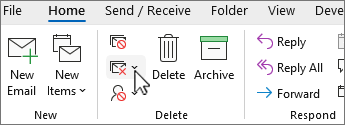
(Yksinkertaistettu valintanauha) Napsauta Aloitus-välilehdessä

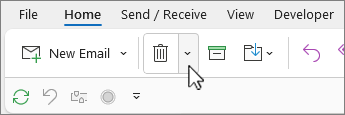
-
Valitse jokin seuraavista asetuksista:
-
Puhdista keskustelu Nykyinen keskustelu tarkistetaan ja tarpeettomat viestit poistetaan.
-
Puhdista kansio Kaikki valitussa kansiossa olevat keskustelut tarkistetaan ja tarpeettomat viestit poistetaan.
-
Kansion & alikansioiden puhdistaminen Kaikki valitussa kansiossa ja sen mahdollisissa alikansioissa olevat keskustelut tarkistetaan ja tarpeettomat viestit poistetaan.
-
Keskustelujen puhdistustoiminnon asetusten muuttaminen
Voit määrittää puhdistustoiminnosta pois jätettävät viestit sekä sen, mihin poistetut viestit siirretään.
-
Napsauta Tiedosto-välilehteä.
-
Valitse Asetukset.
-
Valitse Sähköposti.
-
Valitse Keskustelujen puhdistus ‑kohdassa jokin seuraavista:
-
Jos haluat muuttaa kohteiden siirtopaikkaa, valitse Puhdistetut kohteet siirtyvät tähän kansioon -kohdassa Selaa ja valitse sitten Outlook-kansio. Oletusarvon mukaan viestit siirretään Poistetut-kansioon. Jos Outlook-profiilisi sisältää useita sähköpostitilejä, kullakin tilillä on oma Poistetut-kansionsa. Viestit siirretään sähköpostitiliä vastaavaan Poistetut-kansioon.
-
Jos haluat kopioida Puhdista-toiminnon poistamien kohteiden kansiorakenteen (Puhdista kansio ja alikansiot ‑komentoa käytettäessä), valitse Kun puhdistat alikansioita, luo kohdekansion kansiohierarkia uudelleen.
Huomautus: Tämä vaihtoehto ei ole käytettävissä, jos kohdekansiona on Poistetut-kansio.
-
Jos haluat aina säilyttää lukemattomat viestit, valitse Älä siirrä lukemattomia viestejä -valintaruutu. Emme suosittele tämän asetuksen valitsemista. Poistetut viestit, kuten ne, joita et ole ehkä vielä lukenut, säilyvät keskusteluun jäljelle jäävissä viesteissä.
-
Jos haluat säilyttää aina kaikki luokitellut viestit, valitse Älä siirrä luokiteltuja viestejä -valintaruutu. Suosittelemme, että valitset tämän vaihtoehdon. Luokat koskevat tiettyjä viestejä, ja luokitetun viestin poistaminen johtaisi luokitetun viestin menettämiseen.
-
Jos haluat säilyttää merkityt viestit aina, valitse Älä siirrä merkittyjä viestejä -valintaruutu. Suosittelemme, että valitset tämän vaihtoehdon. Merkintöjä sovelletaan tiettyihin viesteihin, ja merkityn viestin poistaminen johtaisi merkityn viestin menettämiseen.
-
Jos haluat säilyttää digitaalisesti allekirjoitetut viestit aina, valitse Älä siirrä digitaalisesti allekirjoitettuja viestejä -valintaruutu. Suosittelemme, että valitset tämän vaihtoehdon.
-
Jos haluat säilyttää alkuperäisen viestin aina, jos joku muuttaa viestiä, kun se sisältyy vastauksiin, valitse Kun vastaus muuttaa viestiä, älä siirrä alkuperäistä valintaruutua. Suosittelemme, että valitset tämän vaihtoehdon. Näin varmistat, että olet tallentanut keskustelun kaiken sisällön kokonaisuudessaan siinä tapauksessa, että joku muuttaa vastauksen sisältämää viestiä.
-










